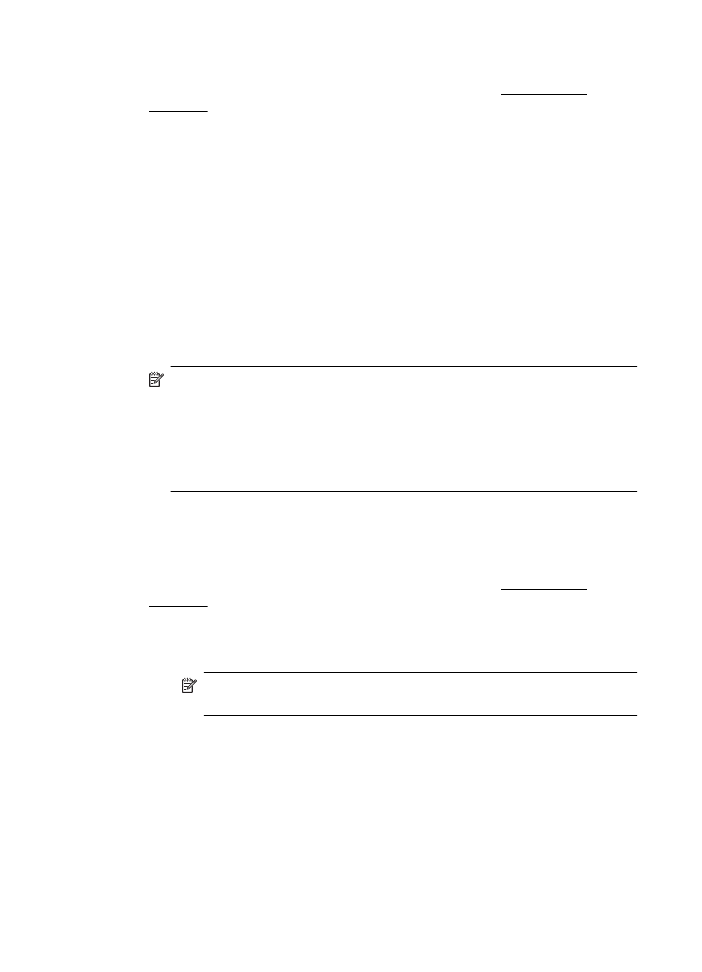
Отпечатване на документи (Windows)
1.
Поставете хартия в тавата. За повече информация вж. Поставяне на
носители.
2.
От менюто File (Файл) на вашето софтуерно приложение щракнете върху
Print (Печат).
3.
Уверете се, че е избран принтерът, който желаете да използвате.
4.
За да промените настройките, щракнете върху бутона за отваряне на
диалоговия прозорец Printer Properties (Свойства на принтера) на
принтера.
В зависимост от вашата приложна програма, този бутон може да се нарича
Properties (Свойства), Options (Опции), Printer Setup (Настройка на
принтер), Printer (Принтер) или Preferences (Предпочитания).
5.
Сменете ориентацията на страницата в раздела Layout (Оформление), а
източника на хартия, типа носител, размера на хартията и настройките на
качеството – в раздела Paper/Quality (Хартия/качество). За да печатате в
черно-бяло, щракнете върху бутона Advanced (Разширени), след което
променете опцията Print in Grayscale (Печат в нивата на сивото).
Забележка Ако искате да печатате черно-бял документ, като
използвате само черно мастило, щракнете върху бутона Advanced
(Разширени). От падащото меню Print in Grayscale (Печат в сиво)
изберете Black Ink Only (Само черно мастило), след което щракнете
върху бутона OK. Ако видите Black and White (Черно-бяло) като опция в
раздела Paper/Quality (Хартия/качество) или Layout (Оформление) –
изберете тази опция.
6.
Щракнете върху бутона OK.
7.
Щракнете върху Print (Печат) или бутона OK, за да започнете да печатате.